Template-Add Connect Intro (customizable) ES
Añadir una nueva conexión a la cuenta de su empresa.
Es posible que un nuevo cliente quiera empezar a utilizar SupplyOn con su empresa o que uno de los clientes con quienes ya trabaja a través de SupplyOn implemente el uso de un nuevo servicio con su empresa.
Cuando ya dispone de una cuenta en SupplyOn, el administrador de la cuenta de su empresa será notificado en todo caso y con un par de clicks puede añadir fácilmente nuevas conexiones de servicio a su cuenta.
User Admin - Link to Guidelines (fix) ES
Encontrará más información sobre la función de administrador de empresa en las directrices para administradores.
Add Connect Steps (fix) ES
Este es el proceso para añadir una conexión a su cuenta:
- Invitación por E-Mail
- Cuando su empresa es invitada a usar un nuevo servicio o a conectarse con un nuevo cliente, el administrador de su empresa recibe una notificación por correo electrónico.
- Iniciar una sesión en SupplyOn
- El administrador de su empresa inicia una sesión en SupplyOn, abre el menú 'Administración' y hace clic en la sección 'Contrato y factura'.
- Confirmar la nueva conexión
- La solicitud de conexión aparece listada en la bandeja de entrada 'Mis tareas'. Solo tiene que seleccionar la solicitud y aceptarla haciendo click en 'Confirmar conexión'
- Listo para comenzar
- Una vez aceptada la solicitud, SupplyOn envía un email de confirmación al solicitante y al administrador de la empresa.
Assign Permissions Intro (fix) ES
Cómo asignar permisos a los usuarios
Sólo los usuarios con funciones de administración, pueden crear nuevos usuarios y asignar o eliminar permisos de usuario.
¿Sabe quién es el administrador de la cuenta de su empresa? Averígue como encontrarlo aquí.
Assign Permissions Simple Mode Steps (Fix) ES
El administrador de la empresa puede asignar nuevos permisos a los usuarios en pocos pasos:
- Iniciar una sesión en SupplyOn
- Abra el menu 'Administración' ay seleccione 'Usuarios y contactos'.
- Modificar los datos del usuario
- Seleccione el usuario y haga click en 'Editar'.
- Asignar permisos
- En 'Áreas de responsabilidad' seleccione la casilla correspondientes para asignar los permisos. Haga click en 'Más información' para obtener más detalles.
- Finalizar
- Haga click en 'Guardar y cerrar'.
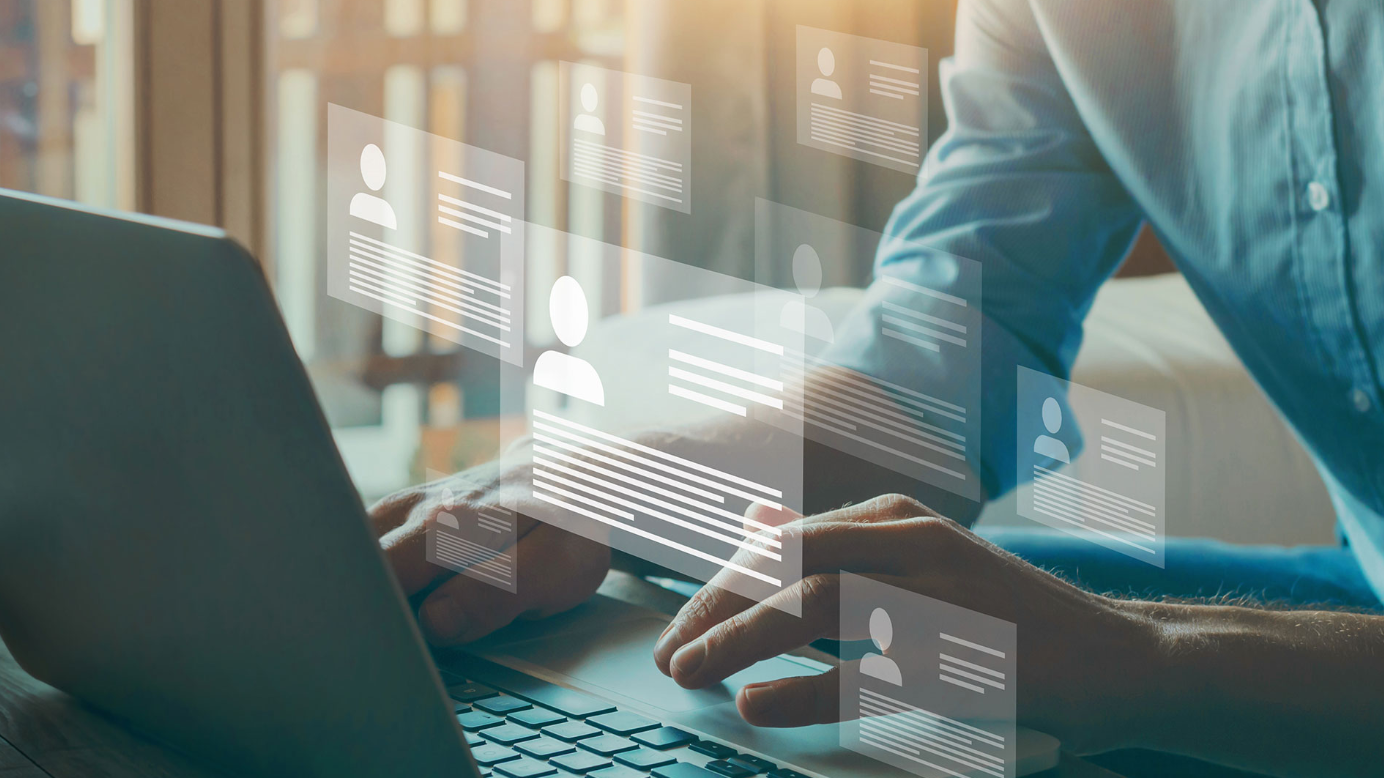
Company Admin lookup (fix) ES
NOTA: Para saber quién es el administrador de su empresa, después de iniciar una sesión en SupplyOn abra el menú 'Administración' y seleccione 'Mis administradores'.
Trench - Support and Training Title (ES)
Formación y asistencia
Atención al cliente

¿Necesita ayuda? Nuestros especialistas del Equipo de Atención al Cliente estarán encantados de ayudarle. Están disponibles 24 horas al día, 7 días a la semana, en 9 idiomas.
Preguntas frecuentes (FAQ)

Encuentre toda la información sobre los servicios SupplyOn, el proceso de registro y las tareas de administración de usuarios.
Formación personalizada

Reserve sesiones de formación personalizadas y mejore sus conocimientos como usuario de nuestra plataforma.
Academia SupplyOn

Nuestra Academia ofrece cursos exclusivos e informaciones útiles específicas para proveedores ya registrados en SupplyOn.